摘要:想要将Windows 10更新到最新版本,可以通过以下步骤实现。确保您的设备连接到互联网,然后进入Windows设置,选择“更新与安全”选项。点击“检查更新”按钮,系统会自动检测并显示可用的更新。按照提示进行安装即可完成更新。整个过程简单快捷,轻松将Windows 10升级到最新版本。
了解Windows 10更新机制
Windows 10采用了累积更新的方式,每次更新都会为系统带来一些新的功能、安全补丁和其他改进,为了确保系统的稳定性和安全性,微软会定期发布这些累积更新。
检查当前Windows 10版本
在决定更新之前,首先需要了解您当前使用的Windows 10版本,请按照以下步骤操作:
1、在桌面上按下“Win+R”组合键,打开“运行”对话框。
2、输入“winver”命令,然后按下回车键。
3、在弹出的窗口中,您将看到有关您的Windows版本的信息。
三. 更新Windows 10的准备工作
在更新Windows 10之前,建议您做好以下准备工作:
1、备份重要文件:为了防止更新过程中数据丢失,请务必备份所有重要文件。
2、检查硬件兼容性:确保您的硬件设备与即将更新的Windows 10版本兼容,避免更新后可能出现的兼容性问题。
3、确保网络连接稳定:更新过程中需要稳定的网络连接,以确保下载和安装过程的顺利进行。
更新Windows 10到最新版本的方法
以下是更新Windows 10到最新版本的详细步骤:
1、打开“设置”菜单,选择“更新与安全”选项。
2、进入“Windows更新”选项卡,点击“检查更新”按钮。
3、系统将自动检查可用更新,如有新版本,系统将列出更新内容并开始自动下载。
4、下载完成后,按照系统提示进行安装,请确保在安装过程中电池充足,并且不要关闭计算机。
5、安装完成后,系统将自动重启并完成最后的配置。
解决更新过程中可能遇到的问题
在更新Windows 10时,可能会遇到一些常见问题,如更新失败、下载速度慢等,以下是一些解决方案:
1、更新失败:如果更新失败,请尝试重新启动计算机并再次检查更新,若问题仍然存在,可能需要手动下载更新并进行安装。
2、下载速度慢:确保您的网络连接稳定,并尝试在下载更新时关闭其他占用大量网络资源的程序,以提高下载速度。
3、磁盘空间不足:在更新之前,请确保计算机具有足够的磁盘空间,如有必要,请清理磁盘空间以确保更新顺利进行了。
注意事项
在更新Windows 10时,请注意以下事项:
1、请在更新前确保您的计算机已安装所有重要的驱动程序和应用程序,以防止更新导致兼容性问题。
2、更新过程中,请勿进行其他大型操作,以免干扰更新的进程。
3、更新完成后,建议检查所有硬件和软件是否正常运行,以确保新版本的兼容性,并及时反馈任何问题给微软以进行修复。
通过本文的指导,您应该已经了解了如何将Windows 10更新到最新版本的方法,在更新过程中,请注意做好准备工作,并遵循本文提供的步骤和注意事项,遇到问题时,请尝试本文提供的解决方案,希望本文能帮助您顺利将Windows 10更新到最新版本,以便您能够享受更佳的用户体验和更强大的功能。
转载请注明来自北京光大学伴教育科技发展有限责任公司,本文标题:《Windows 10更新至最新版本的步骤指南》
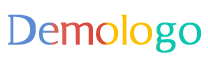



 京公网安备11000000000001号
京公网安备11000000000001号 京ICP备2023030317号-1
京ICP备2023030317号-1
还没有评论,来说两句吧...